| パソコン / ソフトウェア |
| 2021/5/20 |
Windowsには、「システムイ メージ 」を使用してドライブを復元する機能がありますが(システムイメージを使ってドライブを復元する方法)、EaseUS Todo Backup Free を使えば、比較的簡単にこの機能を利用できます。なお、Windows7では、EaseUS Todo Backup Free は旧バージョンの方が相性がよいようです。
EaseUS Todo Backup Free をインストールすると、システムバックアップイメージの作成を薦められます。システムは3分の1強の大きさに圧縮してバックアップイメージに保存されます。
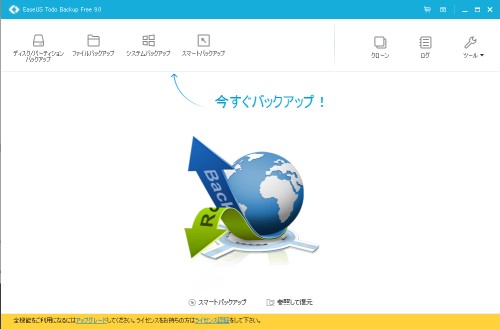
システムバックアップは、システムとは別のディスク又はパーティションに作成します。コンピューターウイルスに感染するなどシステムに障害が生じた場合は、「復元」をクリックすれば、システムバックアップイメージを使って、システムを以前の状態に戻すことができます。
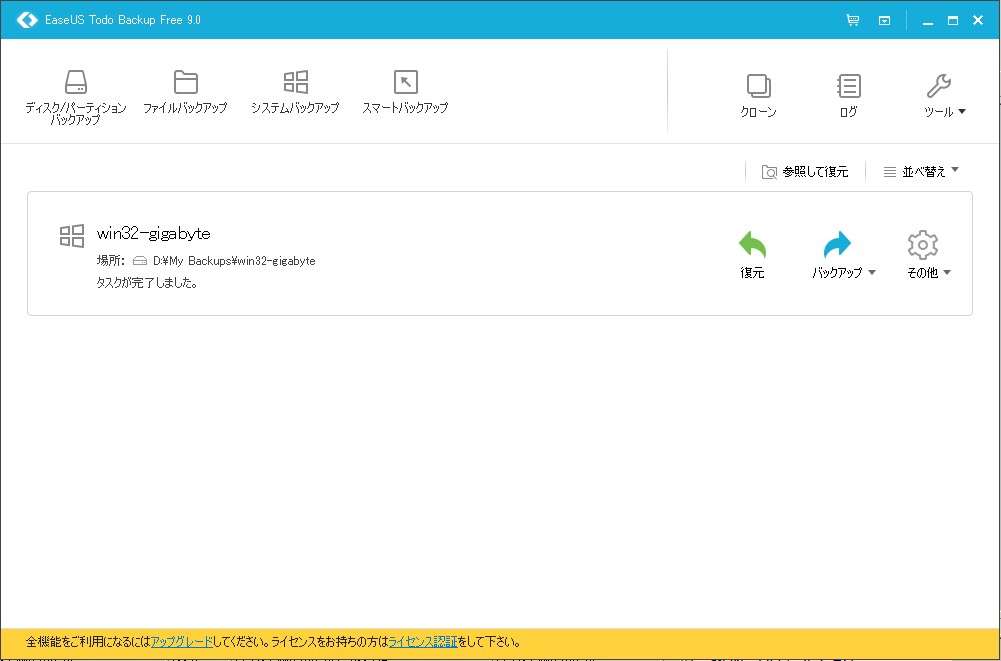
「復元」をクリックすると、「復元するディスク/パーティションを選択」が表示されますが、復元するシステムバックアップイメージはすでに指定していて選択の必要はないので、次に進みます。
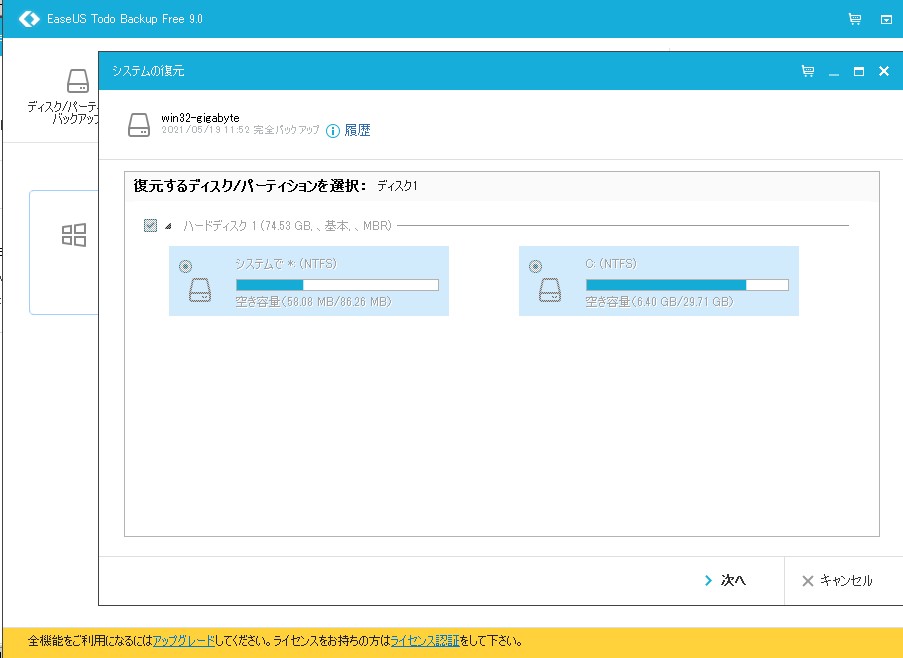
復元先は、システムのインストールされたCディスク(パーティション)を選択します。そうすると、バックアップイメージを解凍して、現在のシステムディスクに、そっくり上書きすることになります。
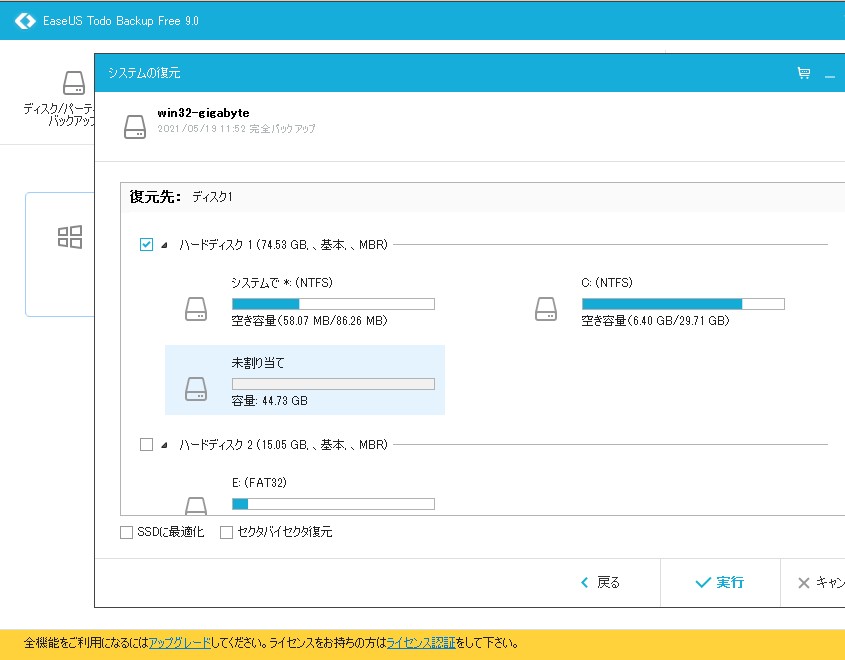
上書きして良いか確認してくるので、「OK」をクリックすれば、作業が始まります。ただし、EaseUS Todo Backup Free は、Windows上で稼動しているので、Cディスクを上書きすることはできません。
そこで、EaseUS Todo Backup Free は、Linuxを使って、上書きを行います。PCを再起動して、Linuxを立ち上げ、バックアップイメージを解凍して、システムディスクに、そっくり上書きします。一連の操作は、プログラムが自動的に行ってくれます。
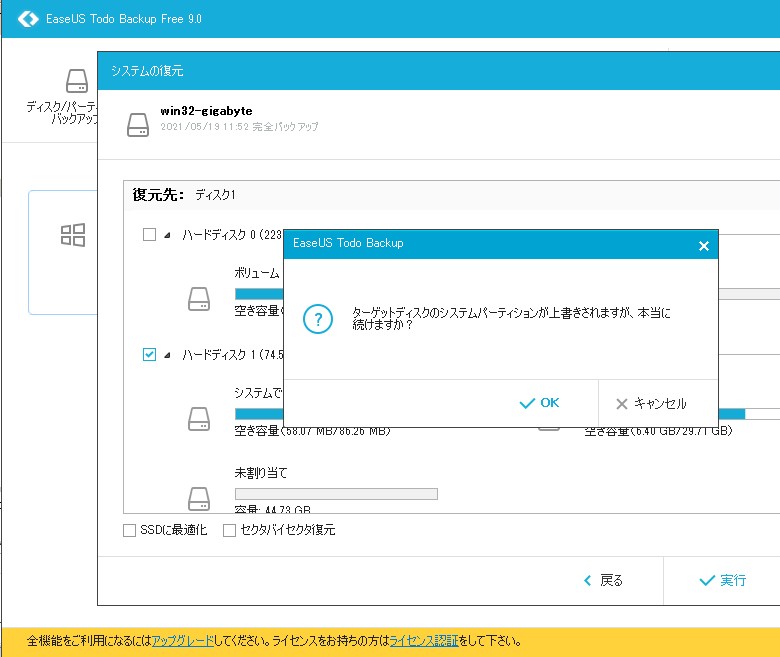
●Windows10ではLinuxは使えない
しかし、Windows10を搭載したPCでは、Linuxで起動させることはできません(Windows10/legacy+MBR、32bit の Windows 7 で十分なのに、参照)。
そこで、WinPEのブータブルディスクを使って、EaseUS Todo Backup Free を起動させる必要があります。WinPEのブータブルディスクは、「ツール>ブータブルディスクの作成」で、簡単に作ることができます。
ブータブルディスクができたら、BIOSでそのブータブルディスクをブート順位1位とし、WinPEを使ってEaseUS Todo Backup を起動させ、「参照して復元」でバックアップイメージを指定する、など手動操作が多くなってしまいます。
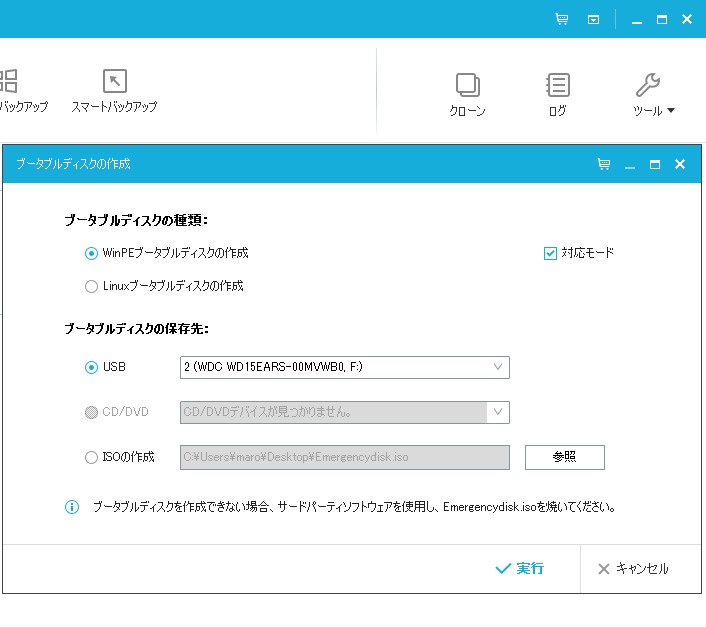
●システム用パーティションのサイズを拡張
ところで、Windowsを使っているとシステムファイルがどんどん大きくなってしまいます。そのような場合は、システム用パーティションのサイズを拡張することもできます。
「コントロール パネル>システムとセキュリティ>管理ツール>コンピューターの管理>ディスクの管理」でシステム用パーティションを右クリックし、「ボリュームの拡張」を選べば、好みのサイズまで拡張できます。
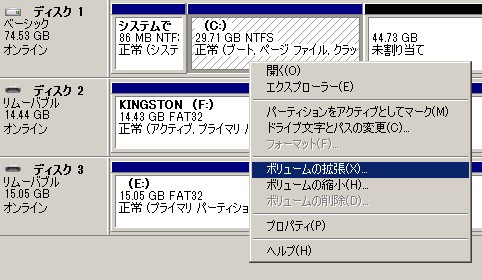
拡張するなら、初めから大き目のサイズにしておけば良いともいえますが、サイズが大きければシステムバックアップイメージも大きくなってしまいます。
システム用パーティションのサイズを拡張したら、バックアップイメージを新たに作成する必要があります。以前のバックアップイメージではサイズが異なるので、上書きしてシステムを復元することはできません。
上書きできない場合でも、システムディスクのボリュームを削除し、ディスクをさらの状態にすれば、EaseUS Todo Backup Free は、新たにパーティションを作成しシステムを復元してくれます。
ただし、別のPCでシステムディスクを外付けしてボリュームを削除するという面倒な作業が必要となります。
●バックアップイメージさえ保存しておけば
実は、2号機でそのような事態となってしまいました。
2号機には、Windows7の64ビット版を搭載していますが、調子が悪くなったので、EaseUS Todo Backup Free でシステムを復元しようとしたところ、Linuxの起動途中でエラーし、システム用パーティションが読み取れなくなってしまいました。実際は、PS/2キーボードが壊れて暴走したのが原因で、システムには問題はなかったようです。
そこで、悪戦苦闘の試行錯誤の上、予備のSSDにシステムを復元しました。ただ、WinPEのブータブルディスクで、EaseUS Todo Backup Free を起動すると、なぜかUSBマウスが反応しない、USBメモリや外付けHDDのバックアップイメージを読み取れないなどの問題が続出し、SSDを何度も付け直すなど、大仕事になってしまいました。
Windows10なら、OSをインストールし直せば済むことですが、サポートが終了したWindows7では、そうも行きません。ただし、新規ディスクへのシステム復元の方法は習得したので、バックアップイメージさえしっかり保存しておけば、今後もWindows7を使え続けられそうです。
なお、新しいSSDに復元する場合は、新規インストールと同様の扱いとなるようで、TvRockの2019年問題が発生してしまいました(パソコン/TvRock 2019年問題は突然に )。